So reparieren Sie Windows Media Player Kann diese DVD Fehlermeldung nicht wiedergeben
Ist es nicht großartig, wie Sie selbst in unserem modernen Computerzeitalter mit Windows 7 und Windows 8 immer noch einen Fehler wie "Windows Media Player kann diese DVD nicht abspielen, weil es Probleme mit dem digitalen Kopierschutz gibt" erhalten, wenn Sie versuchen zu schauen eine regelmäßige von Netflix auf Ihrem Computer? Es ist wirklich ein Schmerz, dass so etwas nicht nur "funktioniert", wenn man bedenkt, dass es SEHR GEMEINSAM ist, dass Menschen DVDs auf ihren Computern anschauen!
Jedenfalls ist mir das letzte Nacht passiert und ich brauchte ungefähr 20 Minuten, um das Problem zu beheben, also dachte ich, ich würde aufschreiben, wie ich es am Ende repariert habe! Hoffentlich lesen Sie das, bevor Sie denken, dass es ein Problem mit Windows oder mit Ihrem DVD-Laufwerk usw. ist, da ich einige Leute gesehen habe, die Windows neu installieren oder wegen dieses Fehlers ein neues DVD-Laufwerk bekommen!

Eigentlich läuft das Problem auf etwas, das Codecs genannt wird . Codecs sind kleine Softwareteile, die das Material auf einer DVD dekodieren können. Immer wenn eine DVD erstellt wird, insbesondere eine neue, auf der eine Urheberrechtsschutzsoftware installiert ist, wird der Inhalt der DVD mit Algorithmen in ein spezielles Format kodiert. Diese codierten Daten können nicht in Ihrem normalen Format auf Ihrem Computer abgespielt werden, daher muss er vor der Wiedergabe auf Ihrem Computer DECODIERT werden.
Sie haben vielleicht schon von DivX gehört, einem Codec, mit dem man DVDs in voller Länge auf eine CD komprimieren kann, ohne dabei die ursprüngliche Bildqualität zu verlieren. Einige Software-DVD-Player laden die erforderlichen Codecs automatisch herunter, und daher haben Sie dieses Problem nicht, aber aus irgendeinem Grund saugt Windows Media Player dies an und wird mit der Fehlermeldung angezeigt.
Wenn Sie ein Blu-ray-Laufwerk haben und versuchen, eine Blu-ray-Disc in Windows Media Player abzuspielen, gilt das Gleiche. Windows Media Player kann Blu-ray-Discs standardmäßig nicht wie DVDs wiedergeben. Sie müssen daher die richtigen Codecs installieren, damit sie in Windows Media Player wiedergegeben werden können.
Sie können alle Codecs für fast alle Arten von Videoformaten herunterladen, indem Sie auf Free-Codecs.com gehen und das X Codec Pack oder das K-Lite Codec Pack herunterladen. Sie sehen sie beide aufgelistet, eine auf der ersten Seite und die andere auf der zweiten Seite. Ignorieren Sie einfach alle Elemente, die ausgegraut sind, da sie veraltet sind.
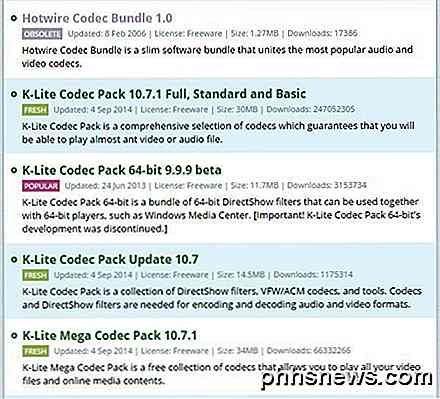
Mein Vorschlag wäre, das K-Lite Codec Pack 10.xx Full-, Standard- und Basic-Paket auf Ihrem System zu installieren, wenn Sie Windows 7 oder Windows 8 verwenden. Dieses Codec-Pack unterstützt auch 64-Bit. Sorgen Sie sich nicht um das K-Lite Code Pack 64-Bit, da dessen Entwicklung eingestellt wurde.
Sie könnten X Codec Pack auch für Windows 7 und Windows 8 installieren, aber K-Lite scheint die beliebteste Wahl mit fast 247 Millionen Downloads zu sein! Wenn Sie genügend Speicherplatz auf Ihrem System haben, würde ich empfehlen, das Full- Code-Pack anstelle von Standard oder Basic zu installieren. Auf diese Weise können Sie jede beliebige Videodatei abspielen und müssen sich keine Gedanken darüber machen, zu einem späteren Zeitpunkt weitere Codecs zu installieren.
Wie für Blu-ray-Laufwerke und Discs, wenn Windows Media Player nicht in der Lage ist, die Disc auch mit den installierten Codecs abzuspielen, müssen Sie möglicherweise versuchen, etwas wie VLC von VideoLAN zu installieren. Wenn es Ihnen nichts ausmacht, VLC zu installieren, sollten Sie zunächst versuchen, die Disc mit VLC abzuspielen, bevor Sie ein Codec-Paket installieren, da VLC viele Formate ohne zusätzliche Software abspielen kann. Stellen Sie außerdem sicher, dass Sie über ein Laufwerk verfügen, das Blu-ray-Discs lesen kann. Genießen!

Verwendung des Korrekturfensters in Word
Word 2013 enthält jetzt ein neues Korrekturfenster. Wenn ein Dokument geöffnet ist, das Rechtschreib- oder Grammatikfehler enthält, wird auf dem Proofing-Symbol in der Statusleiste die Meldung "Proofing errors waiting" angezeigt. Klicken Sie zum Korrigieren. ", Wenn Sie die Maus darüber bewegen. Auf der linken Seite der Statusleiste am unteren Rand des Word-Fensters wird ein Buchsymbol angezeigt.

So richten Sie einen Home-Medienserver ein, auf den Sie von jedem Gerät aus zugreifen können
Lokale Medienserver sind nicht mehr korrekt. Microsoft stellt Windows Home Server nicht mehr bereit und Windows Media Center wird auslaufen. Aber es gibt immer noch großartige Lösungen, wenn Sie einen Heim-Medienserver betreiben und auf alle Ihre Geräte streamen möchten. Sicher, Sie könnten einfach einen PC an Ihren Fernseher anschließen, aber diese bieten bequeme Schnittstellen für alle Ihre Geräte.



